Kad Outlook lietotāji mēģina izveidot jaunu Skype sapulci no sava kalendāra, viņiem var parādīties šāda kļūda: "Nevar identificēt kalendāra īpašnieku. Lūdzu, sazinieties ar savu atbalsta komandu“. Šī problēma galvenokārt skar Skype for Business lietotājus.
Kas izraisa šo kļūdu?
Ja iestatāt savu kontu, izmantojot POP iestatījumus, Skype sapulces netiks ieplānotas. Šis e-pasta protokols neatbalsta Skype sapulces.
Tā paša iemesla dēļ jums ir nepieciešams Exchange konts, lai pārvaldītu Skype sapulces programmā Outlook.
Risinājums Office 365 kontiem
Ja izmantojat Office 365 kontu, izmantojiet Outlook Web versiju. Vienkārši sakot, ja programmai Outlook neizdodas pievienot Skype sapulces, pārbaudiet, vai Outlook Web App ļauj izveidot Skype sapulces.
Turklāt, ja izmantojat Office 365 darbam, iestatiet savu kontu kā Apmaiņas konts. Pārbaudiet, vai varat ieplānot sapulces ar jaunajiem iestatījumiem.
Vēlreiz pārbaudiet un pārliecinieties, vai izmantojat to pašu kontu, lai pierakstītos Skype darbam un Outlook. Ja izmantojat dažādus kontus, programmai Outlook neizdosies izveidot savienojumu ar Skype.
Izmantojiet Meet Now
Alternatīvi, jūs varat arī izmantojiet funkciju Satikties tūlīt. Meet Now ir jauna Skype funkcija, ko varat izmantot, lai ātri izveidotu sapulces vai pievienotos tām. Labākā daļa ir tā, ka tā ir integrēta daudzās Microsoft lietotnēs, tostarp programmā Outlook.
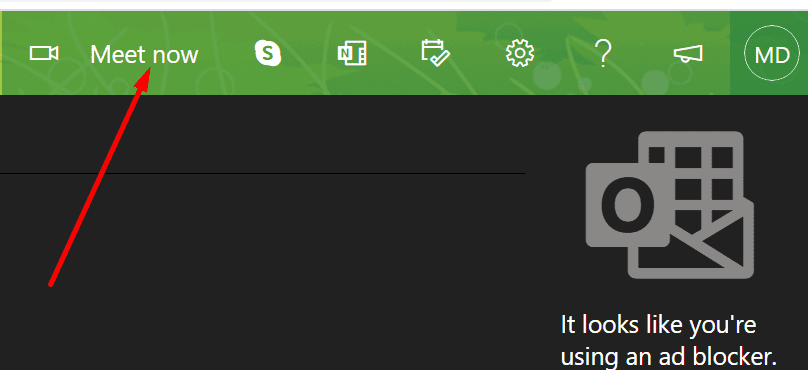
Dodieties uz Outlook Live un vienkārši nospiediet pogu Satikties tūlīt, lai ieplānotu sapulci.
Ja problēma joprojām pastāv, sazinieties ar savu IT administratoru, lai saņemtu papildu atbalstu.
Secinājums
Lai ieplānotu Skype darbam sapulces tieši no sava Outlook kalendāra, jums ir jāizmanto IMAP interneta pasta protokols. POP netiek atbalstīts. Turklāt noteikti iestatiet savu Office 365 kontu kā Exchange kontu, lai tas darbotos. Ja neatbilstat šīm divām prasībām, Skype neatpazīs kalendāra īpašnieku.
Mēs ceram, ka šī rokasgrāmata ir palīdzējusi jums atrisināt šo Skype darbam kļūdu. Jūtieties brīvi atstāt komentāru zemāk.